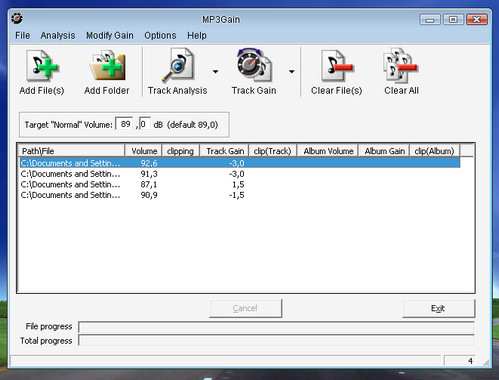Stanchi di sobbalzare ogni tre/quattro minuti e di tenere il vostro player MP3 sempre fra le mani quando siete per strada? Allora rassegnatevi, dovete prendere in seria considerazione l’ipotesi di livellare, o meglio normalizzare il volume degli mp3 della vostra collezione musicale.
Avere mp3 con livelli di volume diversi fra loro è una grossissima seccatura, non c’è dubbio, ma per fortuna una soluzione per “sistemarli” esiste ed è pure semplice da usare. Basta utilizzare MP3Gain, un ottimo software gratuito per Windows che permette di normalizzare il volume degli mp3 in una manciata di click e senza controindicazioni. Ecco come usarlo, passo dopo passo.
- In primis, occorre ovviamente collegarsi al sito ufficiale di MP3Gain e scaricare il programma sul proprio PC cliccando sulla voce mp3gain-win-1_2_5.exe;
- A download completato, occorre avviare il file mp3gain-win-1_2_5.exe e seguire la procedura guidata che viene proposta per installare il programma sul proprio PC (basta cliccare sempre su “Avanti”);
- A installazione completata, avviare MP3Gain e cliccare sul pulsante Add Files, per aggiungere singoli brani mp3, o sul pulsante Add Folder, per aggiungere intere cartelle con file mp3 al programma;
- Cliccare sul pulsante Track Analysis per consentire al programma di analizzare il volume originale dei file MP3;
- Cliccare sul pulsante Track Gain per normalizzare (livellare) il volume di tutti i brani mp3 aggiunti al programma.
Il livello di volume assegnato agli mp3 in maniera predefinita da MP3Gain è di 89db. Per modificare tale valore (anche se è alquanto sconsigliato), basta digitare un valore compreso fra 75 (volume basso) e 105 (volume altissimo) nel campo Target “Normal” Volume della finestra principale del programma.
Ecco fatto! Nel giro di pochissimi istanti, avete ottenuto brani in formato MP3 aventi tutto lo stesso volume. Contenti?